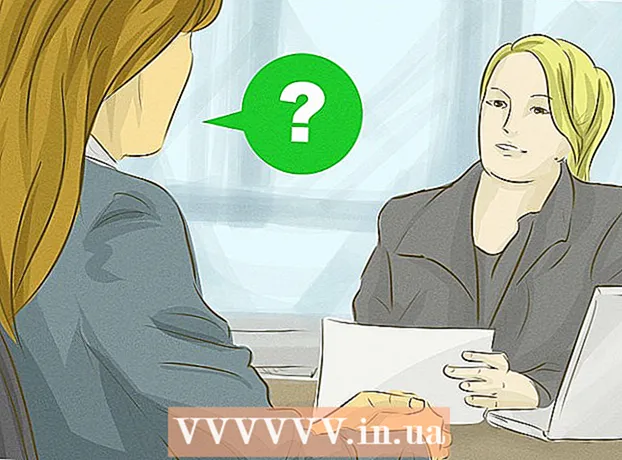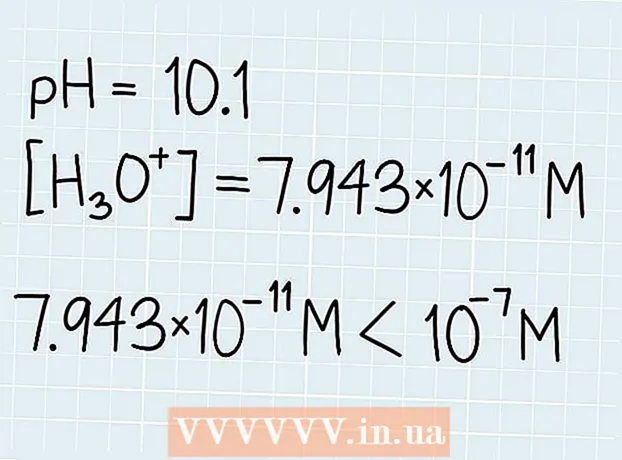Schrijver:
Marcus Baldwin
Datum Van Creatie:
14 Juni- 2021
Updatedatum:
24 Juni- 2024

Inhoud
In dit artikel wordt uitgelegd hoe u fout 0x800cccdd in de computerversie van Microsoft Outlook kunt oplossen. Meestal treedt fout 0x800cccdd op wanneer Verzenden / ontvangen is ingeschakeld op de IMAP-server voor Outlook.
Stappen
- 1 Begrijp wat de fout veroorzaakt. Fout 0x800cccdd verschijnt samen met het bericht "De IMAP-server heeft de verbinding verbroken" - dit betekent dat de functie "Verzenden en ontvangen", die e-mails synchroniseert met Outlook wanneer verbonden met internet, niet werkte. Dit is niet echt een probleem omdat de functie Verzenden/ontvangen niet is ontworpen om met IMAP-servers te werken — dergelijke servers kunnen inhoud synchroniseren zonder dat Outlook-instellingen nodig zijn.
- Aangezien de fout het gevolg is van een fout in de functie Verzenden/ontvangen, hoeft u alleen de opgegeven functie uit te schakelen om deze fout op te lossen (de fout kan nog steeds verschijnen wanneer u Outlook start, maar niet tijdens het gebruik van Outlook).
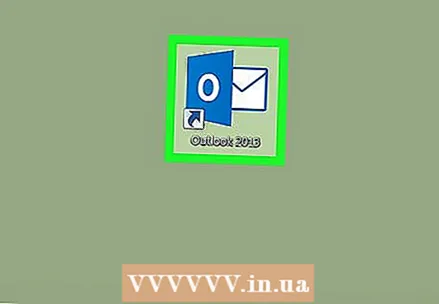 2 Outlook starten. Dubbelklik op het Outlook-pictogram op uw bureaublad; het ziet eruit als een witte "O" op een donkerblauwe achtergrond.
2 Outlook starten. Dubbelklik op het Outlook-pictogram op uw bureaublad; het ziet eruit als een witte "O" op een donkerblauwe achtergrond. - Als u nog niet bent ingelogd bij Outlook, doe dit dan met uw e-mailadres en wachtwoord.
 3 Klik op het tabblad Verzenden en ontvangen. Het staat in de linkerbovenhoek van het Outlook-venster. De werkbalk wordt geopend (boven in het venster).
3 Klik op het tabblad Verzenden en ontvangen. Het staat in de linkerbovenhoek van het Outlook-venster. De werkbalk wordt geopend (boven in het venster).  4 Klik op Groepen verzenden en ontvangen. Het staat in het gedeelte Verzenden en ontvangen van de werkbalk. Er wordt een menu geopend.
4 Klik op Groepen verzenden en ontvangen. Het staat in het gedeelte Verzenden en ontvangen van de werkbalk. Er wordt een menu geopend.  5 Klik op Definieer verzend- en ontvangstgroepen. Het is een optie onderaan het menu. Er wordt een pop-upvenster geopend.
5 Klik op Definieer verzend- en ontvangstgroepen. Het is een optie onderaan het menu. Er wordt een pop-upvenster geopend.  6 Schakel het selectievakje naast Automatisch e-mail verzenden en ontvangen elke uit. Het staat in het gedeelte Alle accounts onder de balk in het midden van de pop-up.
6 Schakel het selectievakje naast Automatisch e-mail verzenden en ontvangen elke uit. Het staat in het gedeelte Alle accounts onder de balk in het midden van de pop-up. - Schakel ook het selectievakje uit naast 'E-mail automatisch verzenden en ontvangen elke' in het gedeelte 'Als Outlook is uitgeschakeld'.
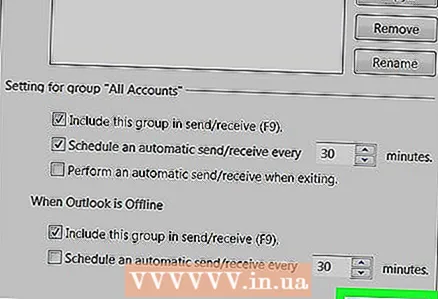 7 Klik op Dichtbij. Het is een optie onderaan de pop-up. De instellingen worden opgeslagen.
7 Klik op Dichtbij. Het is een optie onderaan de pop-up. De instellingen worden opgeslagen.  8 Start Outlook opnieuw. Sluit Outlook en start het vervolgens en sta toe om e-mail te synchroniseren. De fout zal niet meer verschijnen.
8 Start Outlook opnieuw. Sluit Outlook en start het vervolgens en sta toe om e-mail te synchroniseren. De fout zal niet meer verschijnen.
Tips
- In sommige gevallen verschijnt de 0x800cccdd-fout wanneer de computer de verbinding met internet verbreekt tijdens de synchronisatie van brieven.
Waarschuwingen
- Het uitschakelen van de functie Verzenden/ontvangen voor een POP-server kan ertoe leiden dat e-mails niet worden gesynchroniseerd. Schakel deze functie alleen uit als u Outlook met IMAP gebruikt.